Запретить запуск любого приложения можно в реестре и в локальной групповой политике. Первый вариант подходит для всех редакций Windows 10, второй — для профессиональной, корпоративной и максимальной сборки.
Через редактор реестра
Это универсальный способ, который работает во всех редакциях Windows 10. Его также можно применять на Windows 7, 8 и 8.1.
- Запускаем редактор реестра . Я предпочитаю делать это командой «regedit» в окне «Выполнить», которое открывается комбинацией Win+R.
- Переходим по пути HKEY_CURRENT_USERSoftwareMicrosoftWindowsCurrentVersionPoliciesExplorer.
- Кликаем правой кнопкой по папке «Explorer» и создаём подраздел с именем «DisallowRun».
- Открываем новый подраздел и внутри него создаём строковый параметр. Для этого кликаем правой кнопкой по свободному месту и выбираем в контекстном меню соответствующий пункт.
Создаем строковый параметр
5. Задаём новому параметру имя «1». В строке «Значение» указываем имя исполняемого файла программы, запуск которой нужно запретить.
Как запретить запуск игр и программ на компьютере
Например, я хочу, чтобы нельзя было запустить Google Chrome, поэтому прописываю в строке «Значение» имя «chrome.exe».
Запрещаем запускать браузер Google Chrome
Уточнить имя для блокировки можно с помощью «Диспетчера задач». Открываем его (Ctrl+Shift+Esc), кликаем правой кнопкой возле названия любого столбца и включаем отображение имени процесса. В «Диспетчере» появится дополнительный список, в котором будут указаны исполняемые файлы всех запущенных программ.
Смотрим имя исполняемого файла
Например, теперь я хочу запретить Telegram. Мне не обязательно помнить, как называется его процесс (хотя ничего сложного здесь нет), можно просто посмотреть имя в «Диспетчере задач», а затем указать его как значение строкового параметра.
Через редактор локальной групповой политики
В профессиональной, корпоративный и максимальной редакциях Windows 10 запрет можно установить в локальной групповой политике.
- Нажимаем сочетание Win+R для вызова меню «Выполнить» и вводим команду «gpedit.msc».
- Переходим по пути «Конфигурация пользователя» — «Административные шаблоны» — «Система».
- В правой части окна находим параметр «Не запускать указанные приложения Windows» и открываем его свойства двойным кликом.
Этот параметр запрещает запуск отдельных программ
4. Отмечаем режим «Включено».
5. В поле «Список запрещённых приложений» нажимаем «Показать».
Источник: dzen.ru
Как заблокировать запуск любой программы

Иногда возникает ситуация, когда вам может потребоваться запретить запуск какой-нибудь программы. Возможно необходимо в воспитательных целях запретить запуск компьютерной игры, мессенджера, видеочата или другого пожирающего время приложения. Не смотря на то, что операционная система Windows имеет огромное количество встроенных инструментов, с помощью которых можно задать практически любые настройки и ограничения, пользоваться ими не всегда понятно и удобно. Бесплатная утилита AppAdmin дает самый простой способ блокирования запуска нежелательных программ.
Как установить пароль на запуск приложений в Windows?
AppAdmin — это бесплатное портабельное приложение для Windows, позволяющее в два клика заблокировать неугодную вам программу. После скачивания и распаковки архива с программой, необходимо запустить исполнимый файл и появится окно, показанное на скриншоте выше. Прежде всего задайте пароль на запуск самого AppAdmin нажатием на кнопку Password, а затем можно заполнять список блокируемых приложений. Сделать это можно нажав кнопку Block и указав путь к файлу или просто бросить ярлык программы на окно AppAdmin. Большинство программ блокируется сразу после добавления, но в некоторых случаях необходимо будет перезапустить Проводник для чего имеется соответствующая кнопка.
Теперь при попытке запуска программы из списка заблокированных будет появляться окно с сообщением об ошибке. Кстати, переименование файла ничем не поможет, потому что AppAdmin для каждого блокируемого файла генерирует MD5 хеш.
Утилита AppAdmin выручит вас в том случае. если вам нужно быстро и надежно заблокировать запуск отдельных программ без ковыряния в недрах настроек групповых политик Windows. К тому же программа является бесплатной, не требующей установки и весит всего 320 кб.
Источник: lifehacker.ru
Блог
Как заблокировать запуск определенных приложений в Windows 10
- Автор записи: Владислав Павлов
- Запись опубликована: 26.02.2021
- Рубрика записи: Windows
- Комментарии к записи: 0 комментариев
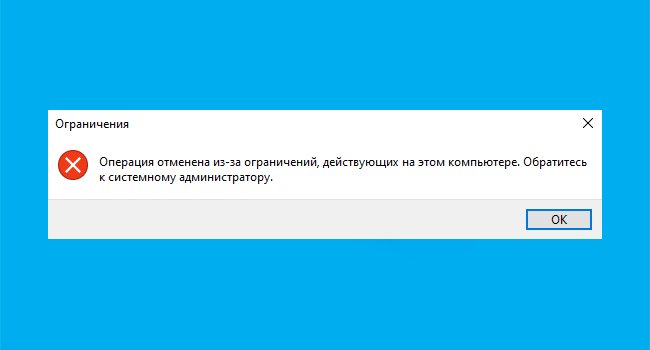
Windows 10 на данный момент является самой популярной и лучшей операционной системой для настольных ПК. Операционная система сейчас работает на миллионах компьютеров и ноутбуков. По сравнению с любой другой операционной системой для настольных ПК Windows 10 предлагает больше функций и возможностей. Если вы опытный пользователь Windows 10, возможно, вы знаете о редакторе локальной групповой политики.
Групповая политика Windows — действительно мощный инструмент для настройки системы. Сегодня мы поделимся одним лучшим приемом локальной групповой политики, который позволяет пользователям блокировать запуск определенных приложений. Групповая политика позволит вам создать список приложений, которым вы хотите заблокировать запуск. С помощью локальной групповой политики вы можете ограничить любое приложение.
Действия по блокировке запуска определенных приложений в Windows 10
В этой статье мы поделимся подробным руководством о том, как заблокировать запуск определенных приложений на компьютере с Windows 10. Процесс будет простым, но вам нужно выполнить некоторые действия.
Шаг 1. Прежде всего, нажмите одновременно клавиши Windows Key + R, чтобы открыть диалоговое окно «Выполнить».
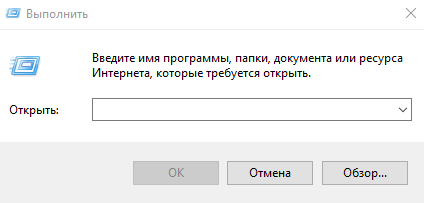
Шаг 2. В диалоговом окне «Выполнить» введите gpedit.msc и нажмите кнопку «ОК».
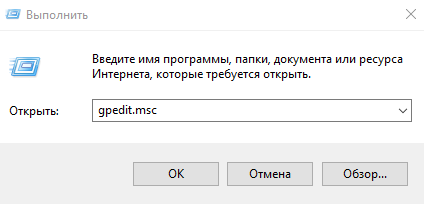
Шаг 3. Откроется редактор локальной групповой политики.
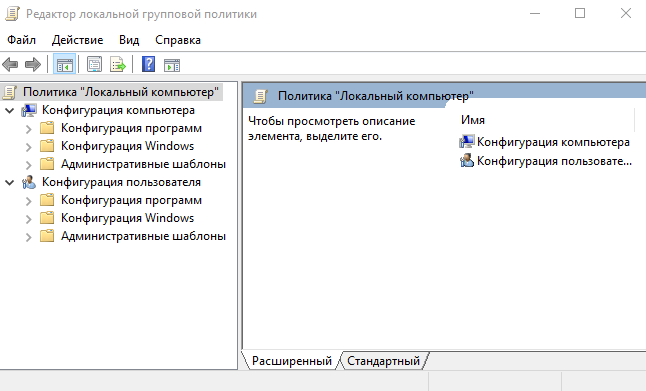
Шаг 4. Теперь перейдите по следующему пути: Конфигурация пользователя > Административные шаблоны > Система.
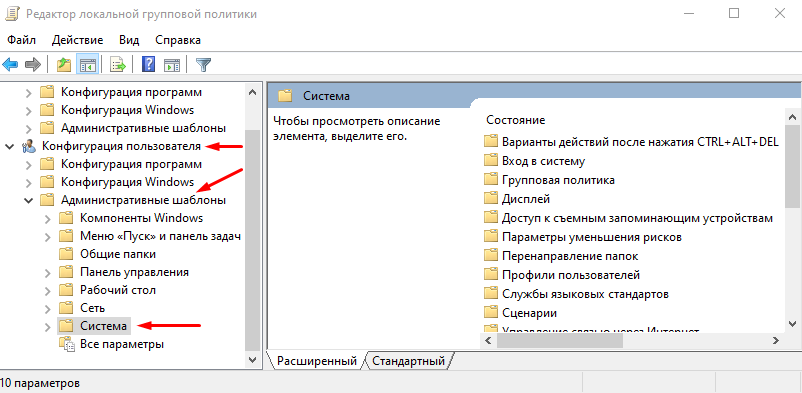
Шаг 5. Найдите и дважды щелкните элемент «Не запускать указанные приложения Windows» на правой панели.
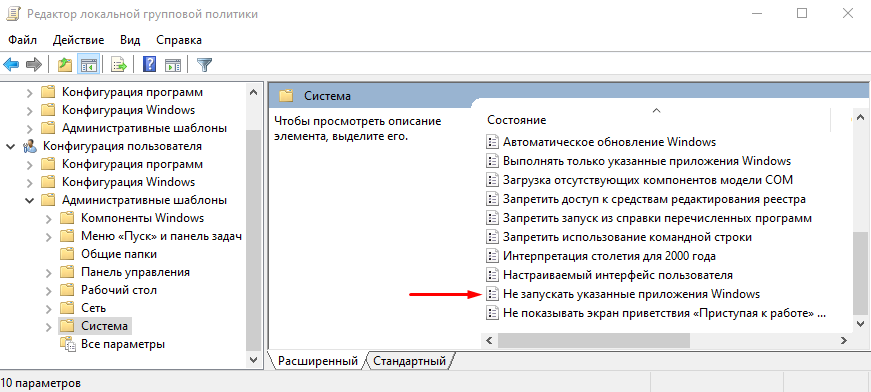
Шаг 6. В открывшемся окне выберите «Включено» и в параметрах нажмите кнопку «Показать».
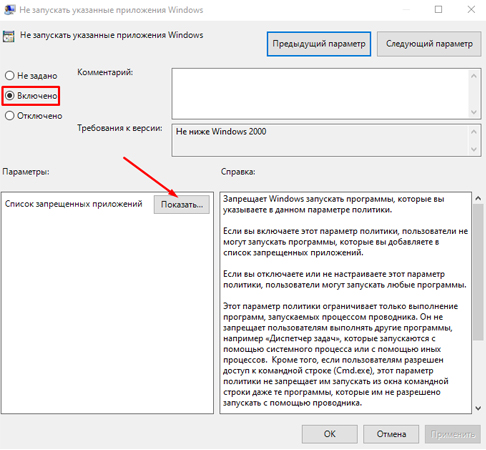
Шаг 7. Теперь вам нужно создать список программ, которым вы хотите заблокировать запуск. Вам необходимо ввести имя исполняемого файла приложения, чтобы иметь возможность заблокировать его. Исполняемые файлы заканчиваются на .exe. Например, если вы хотите заблокировать Aida64, вам нужно ввести Aida64.exe.
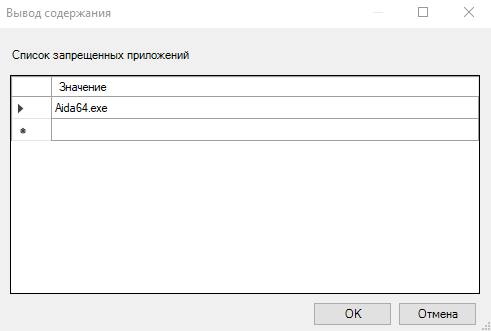
Шаг 8. Просто введите имя исполняемого файла и нажмите кнопку «ОК». В окне «Не запускать указанные приложения Windows» также подтвердите действие кнопкой «ОК».
Шаг 9. Теперь, когда вы попытаетесь запустить заблокированное приложение, вам будет выдано сообщение об ошибке.
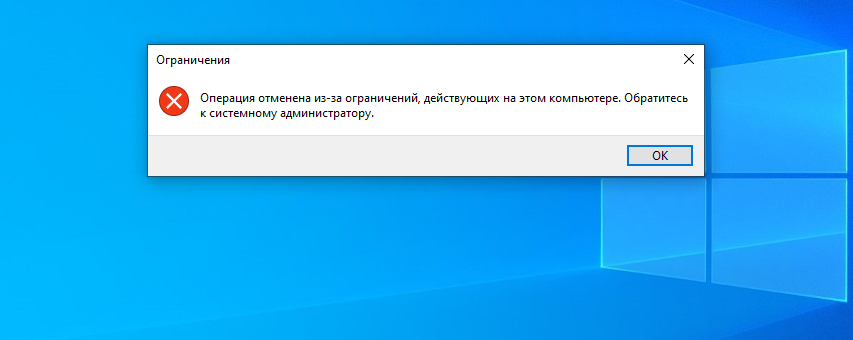
Шаг 10. Чтобы отменить изменения, выберите «Не задано» на шаге № 6.
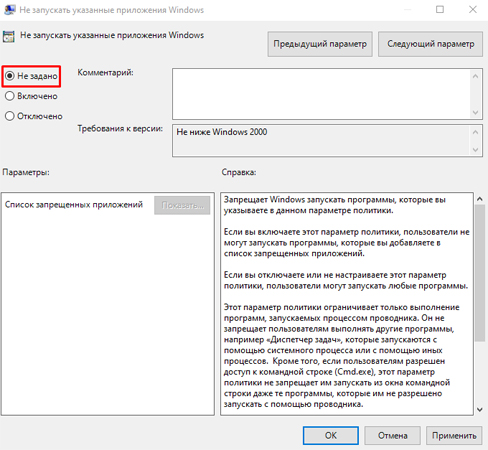
На этом все! Теперь вы знаете, как с помощью нескольких простых шагов можно запретить запуск определенных приложений в Windows 10. Если у вас есть какие-либо вопросы по этому поводу, пожалуйста, задавайте их в комментариях.
Поделиться
Вам также может понравиться

Как протестировать Windows 11, ничего не устанавливая
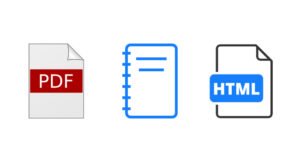
23.08.2021
Как сохранить файл блокнота в формате PDF или HTML в Windows 10
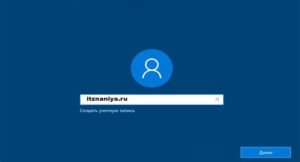
05.06.2021
Windows 10 все труднее использовать без учетной записи Microsoft
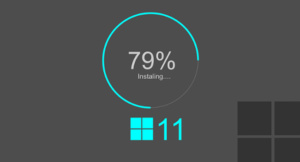
22.02.2020
4 способа бесплатно обновить компьютер до Windows 11
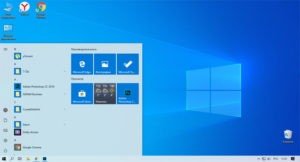
06.10.2021
Обновление Windows 10 апрель 2020 года: все, что вам нужно знать

21.02.2020
Источник: itznaniya.ru